Excel中根据出生年月日计算年龄的方法
作者:佚名 来源:未知 时间:2024-11-20
在日常生活和工作中,我们经常需要使用Excel来处理各种数据,其中包括根据出生年月日来计算年龄。这一功能在人力资源管理、数据分析等领域尤为重要。掌握了这一技巧,不仅可以提高我们的工作效率,还能让数据更加直观和准确。下面,我们就来详细探讨一下在Excel中如何根据出生年月日来计算年龄。
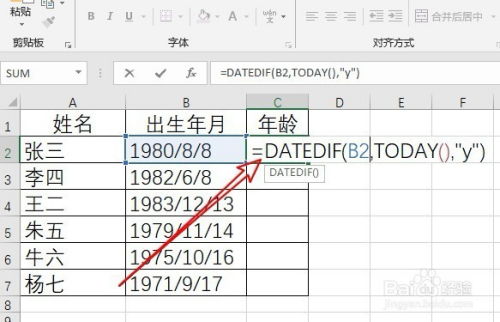
首先,我们需要明确Excel中的日期和时间函数。Excel提供了丰富的日期和时间函数,可以帮助我们处理与日期和时间相关的各种计算。其中,DATE函数、TODAY函数、DATEDIF函数等,是在计算年龄时经常会用到的。DATE函数可以构造一个日期值,TODAY函数则返回当前日期,而DATEDIF函数则可以计算两个日期之间的差值,这些差值可以以年、月、日等形式表示。
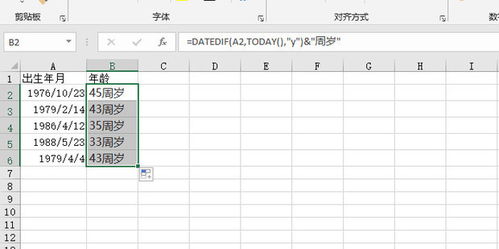
假设我们有一个包含员工出生年月日的Excel表格,我们需要计算每个员工当前的年龄。我们可以在表格中新增一列,命名为“年龄”。然后,在该列的第一个单元格中输入公式,用于计算第一个员工的年龄。这里,我们可以使用DATEDIF函数来实现。
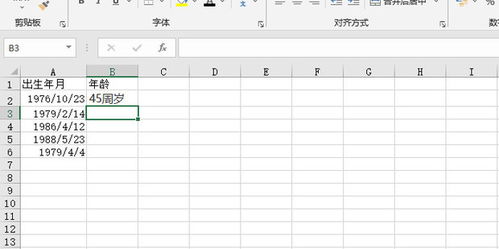
具体的公式为:=DATEDIF(A2,TODAY(),"Y")。在这个公式中,A2是包含第一个员工出生年月日的单元格,TODAY()函数返回当前日期,而"Y"表示我们想要计算的是年份的差值。这样,Excel就会自动计算出第一个员工当前的年龄,并将结果显示在“年龄”列中。
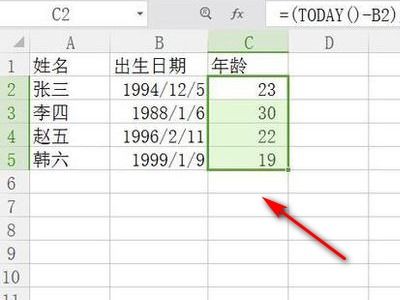
接下来,我们可以将这个公式拖动或复制到“年龄”列的其他单元格中,以便计算其他员工的年龄。Excel会自动调整公式中的单元格引用,从而计算出每个员工当前的年龄。
除了使用DATEDIF函数来计算年龄外,我们还可以使用其他方法来实现同样的效果。例如,我们可以将出生年月日转换为年份,然后用当前年份减去这个年份,从而得到年龄。不过,这种方法需要先将出生年月日拆分为年、月、日三个部分,然后再进行计算,相对来说比较麻烦。
另外,值得注意的是,Excel中的日期格式对于计算年龄来说非常重要。如果出生年月日的格式不正确,或者包含了其他无关字符,那么Excel可能无法正确计算年龄。因此,在输入出生年月日时,我们需要确保它们的格式是统一的,并且符合Excel的日期格式要求。
此外,我们还需要注意闰年和平年的情况。在计算年龄时,闰年和平年之间的天数差异可能会导致一些微小的误差。但是,由于我们通常只计算到年份的差值,因此这种误差通常可以忽略不计。不过,如果你需要更加精确的计算,那么可以考虑使用更复杂的公式或方法来处理闰年和平年的情况。
在实际应用中,我们可能会遇到一些特殊情况,需要特别处理。例如,如果某个员工的出生日期是在当前日期的下一天或更晚,那么按照上述方法计算出来的年龄可能会是负数或零。这是因为Excel在计算年份差值时,会直接将两个日期进行相减,而不会考虑日期的先后顺序。为了处理这种情况,我们可以在公式中添加一些条件判断,以确保计算出来的年龄始终是正数。
另外,如果你想要计算员工在某个特定日期(而不是当前日期)的年龄,那么可以将TODAY()函数替换为那个特定日期的函数或值。例如,你可以使用DATE(年,月,日)来构造一个特定的日期值,并将其作为DATEDIF函数的第二个参数。这样,Excel就会计算出员工在那个特定日期时的年龄。
总的来说,根据出生年月日来计算年龄是Excel中的一个常见操作。通过掌握相关的日期和时间函数以及公式,我们可以轻松地实现这一功能。同时,我们还需要注意日期的格式以及特殊情况的处理,以确保计算结果的准确性和可靠性。
此外,Excel还提供了一些其他的功能和工具,可以帮助我们更好地处理与年龄相关的数据。例如,我们可以使用数据筛选功能来筛选出某个年龄段内的员工,或者使用数据透视表来统计和分析不同年龄段员工的数量和比例等。这些功能和工具不仅可以提高我们的工作效率,还能让我们对数据的理解更加深入和全面。
总之,Excel是一个功能强大的数据处理工具,它可以帮助我们轻松地完成各种复杂的计算和分析任务。通过学习和掌握Excel的相关知识和技巧,我们可以更好地应对工作和生活中的各种挑战和需求。希望以上内容能够对你有所帮助,并让你在Excel中更加游刃有余地处理与年龄相关的数据。
- 上一篇: 自制美味五谷豆浆的简易教程
- 下一篇: 笛子怎样正确贴笛膜?






























